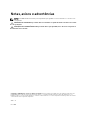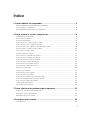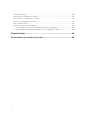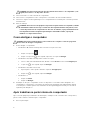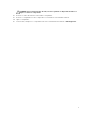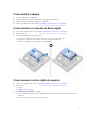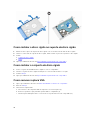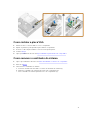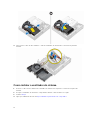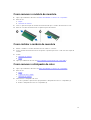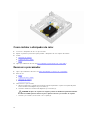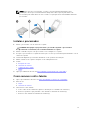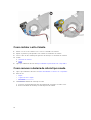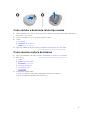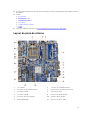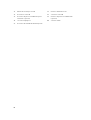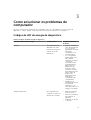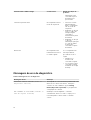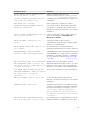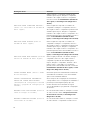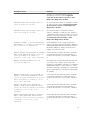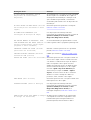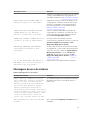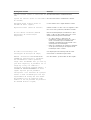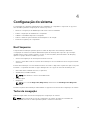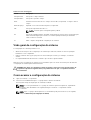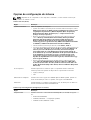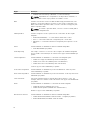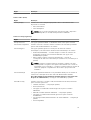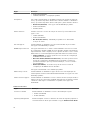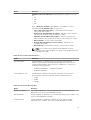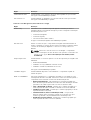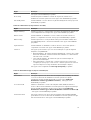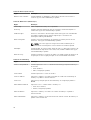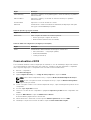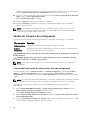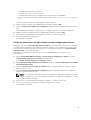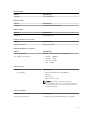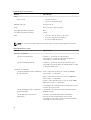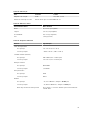OptiPlex 3040M
Manual do proprietário
Modelo normativo: D10U
Tipo normativo: D10U001

Notas, avisos e advertências
NOTA: Uma NOTA indica informações importantes que ajudam você a usar melhor os recursos do
computador.
CUIDADO: Um AVISO indica possíveis danos ao hardware ou perda de dados e ensina como evitar
o problema.
ATENÇÃO: Uma ADVERTÊNCIA indica possíveis danos à propriedade, risco de lesões corporais ou
mesmo risco de vida.
Copyright © 2014 Dell Inc. Todos os direitos reservados. Esse produto é protegido por leis de direitos autorais e de
propriedade intelectual dos EUA e internacionais. Dell
™
e o logotipo Dell são marcas comerciais da Dell Inc. nos
Estados Unidos e/ou em outras jurisdições. Todas as outras marcas e os nomes aqui mencionados podem ser marcas
comerciais de suas respectivas empresas.
2015 - 11
Rev. A00

Índice
1 Como trabalhar no computador........................................................................ 5
Antes de trabalhar na parte interna do computador........................................................................... 5
Como desligar o computador.............................................................................................................. 6
Após trabalhar na parte interna do computador................................................................................. 6
2 Como remover e instalar componentes...........................................................8
Ferramentas recomendadas................................................................................................................. 8
Como remover a tampa........................................................................................................................8
Como instalar a tampa..........................................................................................................................9
Como remover o conjunto do disco rígido.........................................................................................9
Como remover o disco rígido do suporte........................................................................................... 9
Como instalar o disco rígido no suporte de disco rígido..................................................................10
Como instalar o conjunto do disco rígido......................................................................................... 10
Como remover a placa VGA............................................................................................................... 10
Como instalar a placa VGA..................................................................................................................11
Como remover o ventilador do sistema.............................................................................................11
Como instalar o ventilador do sistema...............................................................................................12
Como remover o módulo de memória..............................................................................................13
Como instalar o módulo de memória................................................................................................ 13
Como remover o dissipador de calor.................................................................................................13
Como instalar o dissipador de calor...................................................................................................14
Remover o processador......................................................................................................................14
Instalar o processador......................................................................................................................... 15
Como remover o alto-falante.............................................................................................................15
Como instalar o alto-falante...............................................................................................................16
Como remover a bateria de célula tipo moeda.................................................................................16
Como instalar a bateria de célula tipo moeda................................................................................... 17
Como remover a placa de sistema..................................................................................................... 17
Instalar a placa de sistema.................................................................................................................. 18
Layout da placa de sistema.................................................................................................................19
3 Como solucionar os problemas do computador..........................................21
Códigos de LED de energia de diagnóstico....................................................................................... 21
Mensagens de erro de diagnóstico.................................................................................................... 22
Mensagens de erro do sistema...........................................................................................................27
4 Configuração do sistema..................................................................................29
Boot Sequence....................................................................................................................................29
3

Teclas de navegação...........................................................................................................................29
Visão geral da configuração do sistema............................................................................................ 30
Como acessar a configuração do sistema........................................................................................ 30
Opções de configuração do sistema..................................................................................................31
Como atualizar o BIOS ...................................................................................................................... 39
Senhas do sistema e de configuração............................................................................................... 40
Como atribuir uma senha do sistema e uma senha de configuração........................................40
Excluir ou alterar uma senha do sistema e/ou de configuração existente.................................41
5 Especificações.....................................................................................................42
6 Como entrar em contato com a Dell..............................................................46
4

1
Como trabalhar no computador
Antes de trabalhar na parte interna do computador
Use as seguintes diretrizes de segurança para ajudar a proteger seu computador contra danos potenciais
e ajudar a garantir sua segurança pessoal. A menos que indicado diferentemente, cada procedimento
incluído neste documento pressupõe as seguintes condições:
• Você leu as informações de segurança fornecidas com o computador.
• Um componente pode ser substituído ou, se tiver sido adquirido separadamente, pode ser instalado
executando-se o procedimento de remoção na ordem inversa.
ATENÇÃO: Desconecte todas as fontes de energia antes de abrir a tampa ou os painéis do
computador. Depois de terminar de trabalhar na parte interna do computador, recoloque todas
as tampas, painéis e parafusos antes de conectar o computador à fonte de alimentação.
ATENÇÃO: Antes de trabalhar na parte interna do computador, leia as informações de segurança
fornecidas com o computador. Para obter informações adicionais sobre as melhores práticas de
segurança, consulte a página inicial sobre conformidade normativa em
www.Dell.com/
regulatory_compliance .
CUIDADO: Muitos reparos só podem ser feitos por um técnico certificado. Você deve executar
apenas tarefas de solução de problemas e reparos simples, conforme autorizado na
documentação do produto ou conforme orientado pela equipe de suporte e de serviço de
assistência online ou por telefone. Os danos causados por assistência não autorizada pela Dell
não são cobertos pela garantia. Leia e siga as instruções de segurança fornecidas com o produto.
CUIDADO: Para evitar descarga eletrostática, elimine a eletricidade estática do seu corpo usando
uma pulseira antiestática ou tocando periodicamente em uma superfície metálica sem pintura,
como um conector na parte de trás do computador.
CUIDADO: Manuseie os componentes e placas com cuidado. Não toque nos componentes ou nos
contatos das placas. Segure uma placa pelas suas bordas ou pelo suporte de montagem de metal.
Segure os componentes, como processadores, pelas bordas e não pelos pinos.
CUIDADO: Ao desconectar um cabo, puxe-o pelo conector ou pela respectiva aba de puxar,
nunca pelo próprio cabo. Alguns cabos têm conectores com presilhas de travamento. Se estiver
desconectando algum cabo desse tipo, destrave as presilhas antes de desconectá-lo. Ao separar
conectores, mantenha-os alinhados para evitar que os pinos sejam entortados. Além disso, antes
de conectar um cabo, verifique se ambos os conectores estão corretamente orientados e
alinhados.
NOTA: A cor do computador e de determinados componentes pode ser diferente daquela
mostrada neste documento.
Para evitar danos no computador, execute o procedimento a seguir antes de começar a trabalhar em sua
parte interna.
1. Certifique-se de que a superfície de trabalho está nivelada e limpa para evitar que a tampa do
computador sofra arranhões.
2. Desligue o computador (consulte Como desligar o computador).
5

CUIDADO: Para desconectar um cabo de rede, primeiro desconecte-o do computador e, em
seguida, desconecte-o do dispositivo de rede.
3. Desconecte todos os cabos de rede do computador.
4. Desconecte o computador e todos os dispositivos conectados de suas tomadas elétricas.
5. Pressione e segure o botão liga/desliga com o computador desconectado para conectar a placa de
sistema à terra.
6. Remova a tampa.
CUIDADO: Antes de tocar em qualquer componente na parte interna do computador, elimine
a eletricidade estática de seu corpo tocando em uma superfície metálica sem pintura, como
o metal da parte de trás do computador. No decorrer do trabalho, toque periodicamente em
uma superfície metálica sem pintura para dissipar a eletricidade estática, a qual pode
danificar os componentes internos.
Como desligar o computador
CUIDADO: Para evitar a perda de dados, salve e feche todos os arquivos e saia dos programas
abertos antes de desligar o computador.
1. Como desligar o computador:
• No Windows 10 (usando um dispositivo sensível ao toque ou mouse):
1. Clique ou toque em .
2. Clique ou toque em e, em seguida, clique em ou toque em Desligar.
• No Windows 8 (usando um dispositivo sensível ao toque):
1. Passe o dedo na borda direita da tela, abrindo o menu Botões e selecione Configurações.
2. Toque em e, em seguida, toque em Desligar
• No Windows 8 (usando um mouse):
1. Aponte para o canto superior da tela e clique em Configurações.
2. Clique em e, em seguida, clique em Desligar.
• No Windows 7:
1. Clique em Iniciar.
2. Clique em Desligar.
2. Certifique-se de que o computador e todos os dispositivos conectados estão desligados. Se o
computador e os dispositivos conectados não tiverem sido desligados automaticamente quando
você desligou o sistema operacional, mantenha o botão liga/desliga pressionado por cerca de 6
segundos para desligá-los.
Após trabalhar na parte interna do computador
Após concluir qualquer procedimento de substituição, certifique-se de conectar todos os dispositivos,
placas e cabos externos antes de ligar o computador.
1. Recoloque a tampa.
6

CUIDADO: Para conectar um cabo de rede, conecte-o primeiro ao dispositivo de rede e só
depois o conecte ao computador.
2. Conecte os cabos de telefone ou de rede ao computador.
3. Conecte o computador e todos os dispositivos conectados às suas tomadas elétricas.
4. Ligue o computador.
5. Se necessário, verifique se o computador funciona corretamente executando o Dell Diagnostics.
7

2
Como remover e instalar componentes
Esta seção fornece informações detalhadas sobre como remover ou instalar os componentes de seu
computador.
Ferramentas recomendadas
Os procedimentos descritos neste documento podem exigir as seguintes ferramentas:
• Chave de fenda pequena
• Chave Phillips
• Estilete plástico pequeno
Como remover a tampa
1. Siga os procedimentos descritos em Antes de trabalhar no interior do computador.
2. Para remover a tampa:
a. Solte o parafuso prisioneiro que prende a tampa ao computador [1].
b. Deslize a tampa para soltá-la do computador [2].
NOTA: Você pode precisar de um estilete de plástico para liberar a tampa das bordas.
c. Levante e remova a tampa do computador [3].
8

Como instalar a tampa
1. Coloque a tampa no computador.
2. Deslize a tampa em direção à traseira do computador para instalá-la.
3. Aperte o parafuso para fixar a tampa no computador.
4. Siga o procedimento descrito em Após trabalhar na parte interna do computador.
Como remover o conjunto do disco rígido
1. Siga os procedimentos descritos em Antes de trabalhar no interior do computador.
2. Remova a tampa.
3. Para remover o conjunto do disco rígido:
a. Pressione as abas azuis em ambos os lados do conjunto do disco rígido [1].
b. Empurre o conjunto do disco rígido para soltá-lo do computador [2].
c. Remova o conjunto do disco rígido do computador [3].
Como remover o disco rígido do suporte
1. Siga os procedimentos descritos em Antes de trabalhar no interior do computador.
2. Remova a/o:
a. tampa
b. conjunto do disco rígido
3. Para remover o suporte do disco rígido:
a. Puxe um lado do suporte do disco rígido para soltar os pinos do suporte dos encaixes no disco
rígido [1].
b. Remova o disco rígido do respectivo suporte [2].
9

Como instalar o disco rígido no suporte de disco rígido
1. Alinhe e insira os pinos do suporte do disco rígido com os encaixes em um lado do disco rígido.
2. Flexione o outro lado do suporte do disco rígido, alinhe e insira os pinos do suporte no disco rígido.
3. Instale:
a. conjunto do disco rígido
b. tampa
4. Siga o procedimento descrito em Após trabalhar na parte interna do computador.
Como instalar o conjunto do disco rígido
1. Insira o conjunto da unidade de disco rígido no slot no computador.
2. Deslize o conjunto do disco rígido em direção ao conector até encaixá-lo no lugar.
3. Instale a tampa.
4. Siga o procedimento descrito em Após trabalhar na parte interna do computador.
Como remover a placa VGA
1. Siga os procedimentos descritos em Antes de trabalhar no interior do computador.
2. Remova a tampa.
3. Para remover a placa VGA:
a. Desconecte o cabo da placa VGA do respectivo conector na placa [1].
b. Remova os parafusos que prendem a placa VGA ao computador [2].
c. Deslize a placa VGA para soltar o conector do slot e para removê-la do computador [3].
10

Como instalar a placa VGA
1. Alinhe e insira o conector VGA no slot no computador.
2. Aperte os parafusos para prender a placa VGA ao computador.
3. Conecte o cabo da placa VGA ao conector na respectiva placa.
4. Instale a tampa.
5. Siga o procedimento descrito em Após trabalhar na parte interna do computador.
Como remover o ventilador do sistema
1. Siga os procedimentos descritos em Antes de trabalhar no interior do computador.
2. Remova a tampa.
3. Para remover o ventilador do sistema:
a. Pressione as abas azuis em ambos os lados do ventilador do sistema [1].
b. Empurre o ventilador do sistema para soltá-la do computador [2].
c. Vire o ventilador do sistema para removê-lo do computador [3].
11

4. Desconecte o cabo do alto-falante e o cabo do ventilador do sistema dos conectores na placa de
sistema.
Como instalar o ventilador do sistema
1. Conecte o cabo do alto-falante e do ventilador do sistema nos respectivos conectores na placa de
sistema.
2. Coloque o ventilador do sistema no computador e deslize-o até encaixá-lo no lugar.
3. Instale a tampa.
4. Siga o procedimento descrito em Após trabalhar na parte interna do computador.
12

Como remover o módulo de memória
1. Siga os procedimentos descritos em Antes de trabalhar no interior do computador.
2. Remova a/o:
a. tampa
b. ventilador do sistema
3. Puxe os clipes de fixação do módulo de memória até que o módulo de memória se solte.
4. Remova o módulo de memória do soquete na placa de sistema.
Como instalar o módulo de memória
1. Alinhe o entalhe no módulo de memória com a aba no conector.
2. Insira o módulo da memória em seu respectivo soquete e pressione-o até ouvir um clique de
encaixe.
3. Instale:
a. ventilador do sistema
b. tampa
4. Siga o procedimento descrito em Após trabalhar na parte interna do computador.
Como remover o dissipador de calor
1. Siga os procedimentos descritos em Antes de trabalhar no interior do computador.
2. Remova a/o:
a. tampa
b. conjunto do disco rígido
c. ventilador do sistema
3. Para remover o dissipador de calor:
a. Solte os parafusos prisioneiros que prendem o dissipador de calor ao computador [1].
b. Retire o dissipador de calor do computador [2].
13

Como instalar o dissipador de calor
1. Posicione o dissipador de calor no processador.
2. Aperte os parafusos prisioneiros para prender o dissipador de calor à placa de sistema.
3. Instale:
a. ventilador do sistema
b. conjunto do disco rígido
c. tampa
4. Siga o procedimento descrito em Após trabalhar na parte interna do computador.
Remover o processador
1. Siga os procedimentos descritos em Antes de trabalhar no interior do computador.
2. Remova a/o:
a. tampa
b. conjunto do disco rígido
c. ventilador do sistema
d. dissipador de calor
3. Para remover o processador:
a. Libere a alavanca do soquete pressionando a alavanca para baixo e para fora a partir da parte
inferior da aba na blindagem do processador [1].
b. Levante a alavanca e levante a blindagem do processador [2].
CUIDADO: Os pinos do soquete são frágeis e podem ser danificados permanentemente.
Tome cuidado para não dobrar os pinos quando remover o processador do soquete.
c. Levante o processador, removendo-o do soquete [3].
14

NOTA: Após remover o processador, coloque-o em um recipiente antiestático para
reutilização, devolução ou armazenamento temporário. Não toque na parte inferior do
processador para evitar danos em seus contatos. Toque apenas nas extremidades laterais do
processador.
Instalar o processador
1. Alinhe o processador com as chaves do soquete.
CUIDADO: Não aplique força para instalar o processador. Quando o processador é
posicionado corretamente, ele se encaixa facilmente no soquete.
2. Alinhe o indicador do pino 1 do processador com o triângulo no soquete.
3. Coloque o processador no soquete de forma que os slots no processador fiquem alinhados com as
chaves do soquete.
4. Feche a blindagem do processador deslizando-a sob o parafuso de retenção.
5. Abaixe a alavanca do soquete e empurre-a sob a aba para travá-la.
6. Instale:
a. dissipador de calor
b. ventilador do sistema
c. conjunto do disco rígido
d. tampa
7. Siga o procedimento descrito em Após trabalhar na parte interna do computador.
Como remover o alto-falante
1. Siga os procedimentos descritos em Antes de trabalhar no interior do computador.
2. Remova a/o:
a. tampa
b. ventilador do sistema
3. Para remover o alto-falante:
a. Solte o cabo do alto-falante dos ganchos de retenção no ventilador do sistema [1].
b. Remova os parafusos que prendem o alto-falante ao ventilador do sistema [2].
c. Remova o alto-falante do ventilador do sistema [3].
15

Como instalar o alto-falante
1. Alinhe os slots no alto-falante com os slots no ventilador do sistema.
2. Aperte os parafusos para prender o alto-falante ao ventilador do sistema.
3. Passe o cabo do alto-falante pelas ganchos de retenção no ventilador do sistema.
4. Instale:
a. ventilador do sistema
b. tampa
5. Siga o procedimento descrito em Após trabalhar na parte interna do computador.
Como remover a bateria de célula tipo moeda
1. Siga os procedimentos descritos em Antes de trabalhar no interior do computador.
2. Remova a/o:
• tampa
• conjunto do disco rígido
• Placa VGA
3. Para remover a bateria de célula tipo moeda:
a. Pressione a trava de liberação até que a bateria de célula tipo moeda se solte.
b. Remova a bateria de célula tipo moeda da placa de sistema.
16

Como instalar a bateria de célula tipo moeda
1. Segure a bateria com o lado "+" virado para cima e deslize-a por baixo das presilhas de fixação no
lado positivo do conector.
2. Pressione a bateria no conector até encaixá-la no lugar.
3. Instale:
a. Placa VGA
b. conjunto do disco rígido
c. tampa
4. Siga o procedimento descrito em Após trabalhar na parte interna do computador.
Como remover a placa de sistema
1. Siga os procedimentos descritos em Antes de trabalhar no interior do computador.
2. Remova a/o:
a. tampa
b. conjunto do disco rígido
c. Placa VGA
d. ventilador do sistema
e. dissipador de calor
f. processador
3. Para remover a aba plástica:
a. Remova o parafuso que prende a aba plástica na placa de sistema [1].
b. Remova a aba plástica da placa de sistema [2].
17

4. Remova a placa de sistema:
a. Remova os parafusos que prendem a placa de sistema ao computador [1].
b. Deslize a placa de sistema para soltar os conectores da parte traseira do computador [2].
c. Levante placa de sistema para removê-la do computador [3].
Instalar a placa de sistema
1. Segure a placa de sistema pelas extremidades e incline-a em direção à parte traseira do computador.
2. Abaixe a placa de sistema no computador até que os conectores na parte traseira da placa de
sistema se alinhem com os slots na parede traseira do computador e os orifícios de parafuso na
placa de sistema se alinhem com os espaçadores no computador.
3. Aperte os parafusos para prender a placa do sistema ao computador.
18

4. Coloque a aba metálica na placa de sistema e aperte o parafuso para prender a aba metálica à placa
de sistema.
5. Instale:
a. processador
b. dissipador de calor
c. ventilador do sistema
d. Placa VGA
e. conjunto do disco rígido
f. tampa
6. Siga o procedimento descrito em Após trabalhar na parte interna do computador.
Layout da placa de sistema
1. Processador 2. conector do ventilador da CPU
3. Conector do alto-falante interno 4. Conectores do módulo de memória
5. conector USB 3.0 6. Sensor de violação
7. conector USB 3.0 8. Conector de saída de linha
9. Conector universal de áudio 10. Conector M.2 soquete1
11. Chave liga/desliga 12. Conector do disco rígido
19

13. Bateria de célula tipo moeda 14. Conector Ethernet RJ-45
15. Conectores USB 2.0 16. conectores USB 3.0
17. Conector da placa secundária de porta
serial/PS2 (opcional)
18. Conector da placa secundária VGA
(opcional)
19. conector DisplayPort 20. conector HDMI
21. Conector da entrada de alimentação CC
20
A página está carregando...
A página está carregando...
A página está carregando...
A página está carregando...
A página está carregando...
A página está carregando...
A página está carregando...
A página está carregando...
A página está carregando...
A página está carregando...
A página está carregando...
A página está carregando...
A página está carregando...
A página está carregando...
A página está carregando...
A página está carregando...
A página está carregando...
A página está carregando...
A página está carregando...
A página está carregando...
A página está carregando...
A página está carregando...
A página está carregando...
A página está carregando...
A página está carregando...
A página está carregando...
-
 1
1
-
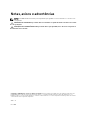 2
2
-
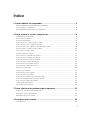 3
3
-
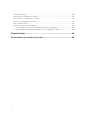 4
4
-
 5
5
-
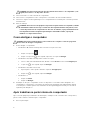 6
6
-
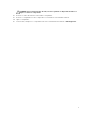 7
7
-
 8
8
-
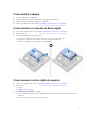 9
9
-
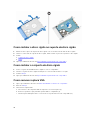 10
10
-
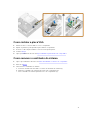 11
11
-
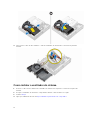 12
12
-
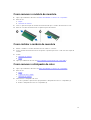 13
13
-
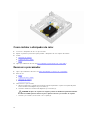 14
14
-
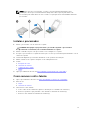 15
15
-
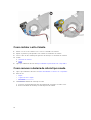 16
16
-
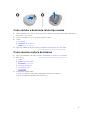 17
17
-
 18
18
-
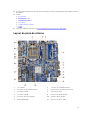 19
19
-
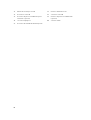 20
20
-
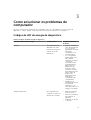 21
21
-
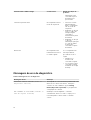 22
22
-
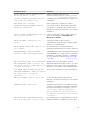 23
23
-
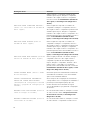 24
24
-
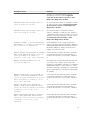 25
25
-
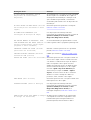 26
26
-
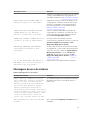 27
27
-
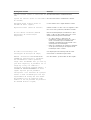 28
28
-
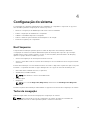 29
29
-
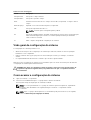 30
30
-
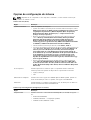 31
31
-
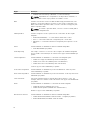 32
32
-
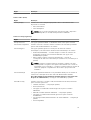 33
33
-
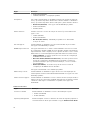 34
34
-
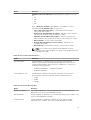 35
35
-
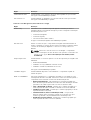 36
36
-
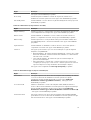 37
37
-
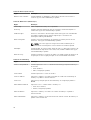 38
38
-
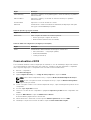 39
39
-
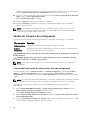 40
40
-
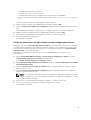 41
41
-
 42
42
-
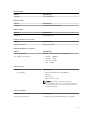 43
43
-
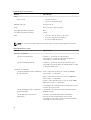 44
44
-
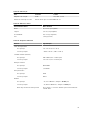 45
45
-
 46
46
Dell OptiPlex 7040 Manual do proprietário
- Tipo
- Manual do proprietário
- Este manual também é adequado para
Artigos relacionados
-
Dell OptiPlex 7040 Manual do proprietário
-
Dell OptiPlex 3040 Manual do proprietário
-
Dell OptiPlex 7040 Manual do proprietário
-
Dell OptiPlex 3040 Manual do proprietário
-
Dell OptiPlex 5040 Manual do proprietário
-
Dell Vostro 260 Guia de usuario
-
Dell Vostro 260s Guia de usuario
-
Dell Vostro 260 Manual do proprietário